
Wanneer netwerk aangesloten op internetprovider Rostelecom, hebben veel gebruikers de noodzaak om de gekochte router onafhankelijk te configureren. Vaak is de fabrikant van dergelijke apparatuur ZTE, want met dit bedrijf en de genoemde internetprovider samenwerken. In dergelijke gevallen verwerft de configuratieprocedure een bepaald algoritme waarover we verder willen praten, het temmen van de belangrijkste kenmerken die zijn gekoppeld aan de gebruikte WAN- en IPTV-gebruikte ROSTeleCom-protocollen.
Voorbereidende acties
Laten we beginnen met het parseren van de voorbereidende acties, die moeten worden besteed aan de aandacht van de gebruikers die de router niet eens hebben uitgepakt. Selecteer eerst een plaats waar u het apparaat zelf wilt positioneren. Zorg ervoor dat er geen problemen zijn met een kabel die van de provider ligt, evenals het Wi-Fi-dekkingsgebied omvat alle vereiste punten. Om dit te doen, is het genoeg om dikke muren te vermijden en te werken in de nabijheid van elektrische apparaten, waarvan de straling de kwaliteit van het signaal kan beïnvloeden. Dit is bijvoorbeeld van toepassing op een magnetron of radiona. Maak daarna een direct verbindingsproces, over de meer gedetailleerde lees verder.

Lees meer: Een router aansluiten op een computer
Het meest populaire protocol dat Rostelecom wordt gebruikt, wordt PPPoE genoemd. Het beginsel van zijn werk is dat de gebruiker unieke gegevens voor autorisatie heeft uitgegeven, het introduceert ze in het Internet Center en vervolgens optreden automatische ontvangstpakketten. In dit geval worden de DNS en het IP-adres automatisch geconfigureerd, dus het is belangrijk om de standaardparameters van het besturingssysteem te maken dat verantwoordelijk is voor het verkrijgen van dezelfde gegevens worden niet in strijd met de router zelf. Dit wordt geïmplementeerd door de parameter over te dragen naar de automatische modus, die letterlijk in verschillende klikken wordt gemaakt. Ingezette instructies op dit onderwerp zijn op zoek naar in een ander artikel op onze website door op de volgende link te klikken.

Lees meer: Windows-netwerkinstellingen
Log in op de webinterface
De volgende stap is in de ingang van de webinterface. Deze machtiging wordt gedaan onder standaardreferenties die kunnen worden gedefinieerd door verschillende methoden. Het is in het internetcentrum en alle verdere manipulaties zullen worden uitgevoerd, dus de ingang ervan moet worden uitgevoerd. Over hoe deze bewerking wordt uitgevoerd voor routers van Rostelecom, lees het onderstaande materiaal in.

Lees meer: Log in op de instellingen van Rostelecom
Na het verplaatsen naar de webinterface wordt een kleine instructie op het scherm weergegeven. Laten we hiermee omgaan.
- Stel in de eerste fase een nieuw wachtwoord in om toegang te krijgen tot de webinterface. U kunt precies dezelfde toets opgeven die is gebruikt om alleen maar te autoriseren. Klik daarna op de knop "OK".
- Vervolgens geeft het scherm het formulier weer om draadloze toegangspunten te configureren. Als de router bij twee verschillende frequenties kan werken, is het mogelijk om beide SSID's te activeren. Als u dat wenst, kan elk van hen worden uitgeschakeld. Nu moet u de namen van toegangspunten wijzigen en wachtwoorden voor hen instellen. Deze fase kan worden overgeslagen om er later terug te gaan, tijdens snelle of handmatige configuratie.
- U ontvangt een melding dat configuratie met succes is voltooid.
- Log in op de webinterface onder nieuwe inloggegevens.
- Zoals u kunt zien, verscheen de netwerkkaart op het scherm. Dit betekent dat u naar de selectie van de configuratiemodus kunt gaan.


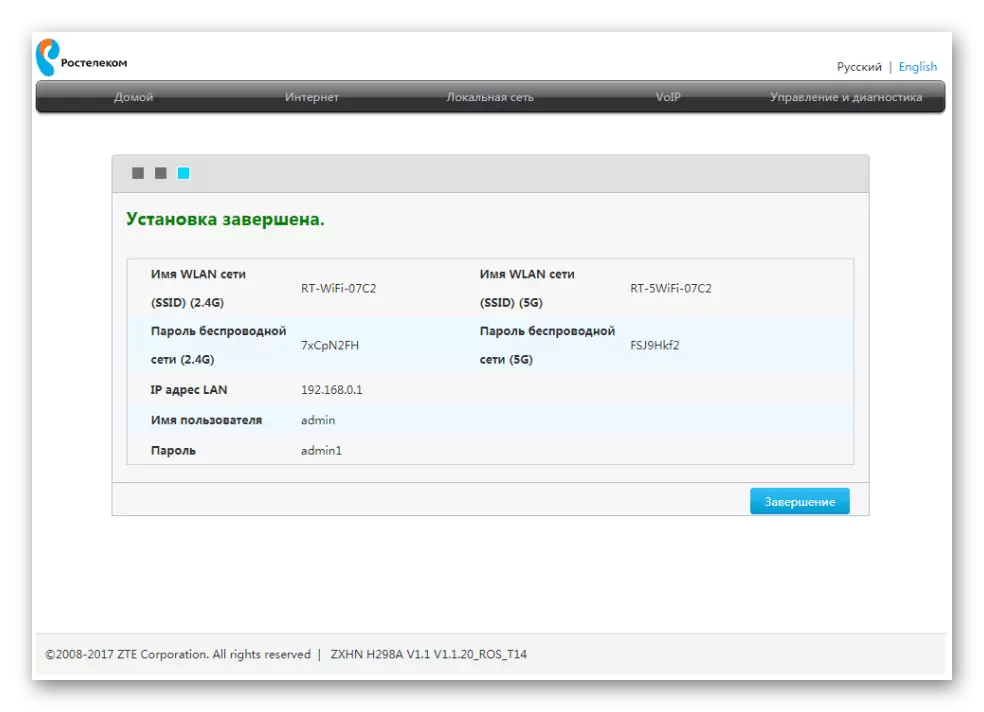


Snelle instelling van ZTE-router in de buurt van Rostelecom
Ga naar de directe analyse van de hoofdtaak van het materiaal van vandaag. Het eerste type configuratie, waarover we willen praten is om de installatiewizard te gebruiken. Dankzij Hem wordt het hele proces letterlijk in verschillende klikken uitgevoerd en veroorzaakt geen problemen, zelfs bij beginnersgebruikers.
- Klik op het eerste tabblad "Home" in het Web Center, klik op de knop "Aanmelden bij de knop Setup Wizard", die zich aan de rechterkant hierboven bevindt.
- Selecteer een filiaal van het bedrijf dat internetverbindingsdiensten biedt en geef vervolgens uw stad en een tariefplan op. Vaak verwerven Rostelecom-klanten internet + tv, dus richten we ons nu op dit tariefplan. Controleer voordat u op de knop "Volgende" klikt, controleert u de juistheid van de ingevoerde informatie.
- Nu verschijnt het WAN-configuratieformulier. Het nummer en het type weergegeven parameters hangt af van welk protocol de geselecteerde tak gebruikt. Meestal is het PPPOE, dus je hoeft alleen maar de gebruikersnaam en het wachtwoord in te voeren. Deze informatie moet worden gespeld in het contract met de provider of de officiële instructie ervan. Het betreft de regel en alle andere protocollen, waaronder statische IP en DHCP. Alle parameters instellen wordt nauwkeurig uitgevoerd volgens de instructies van de internetprovider.
- Wanneer IPTV is geselecteerd, wordt de LAN-poort eerst aangegeven, waarnaar de kabel van de tv is aangesloten. Controleer het juiste item en klik vervolgens op de knop "Volgende".
- Stel de parameters van de draadloze toegangspunten in, als dit niet is gedaan bij het eerste verbinding met de webinterface. We hebben al gesproken over alle aanwezige parameters in dit formulier, dus we zullen niet herhalen over de juistheid van zijn vulling.
- Bekijk informatie over de alleen geïnstalleerde opties. Als ze u regelen, past u wijzigingen aan.
- De configuratie-applicatie duurt wat tijd die in het volgende venster van de installatiewizard wordt geschreven.
- De router wordt automatisch opnieuw opgestart en vervolgens verschijnt er een bericht op het scherm over de beschikbaarheid ervan om te functioneren.



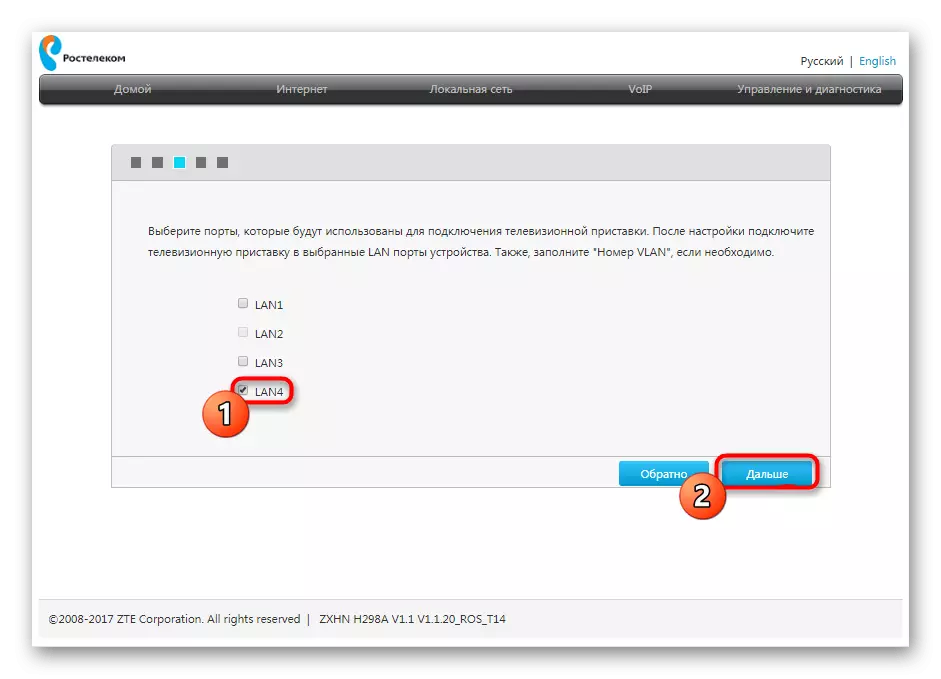
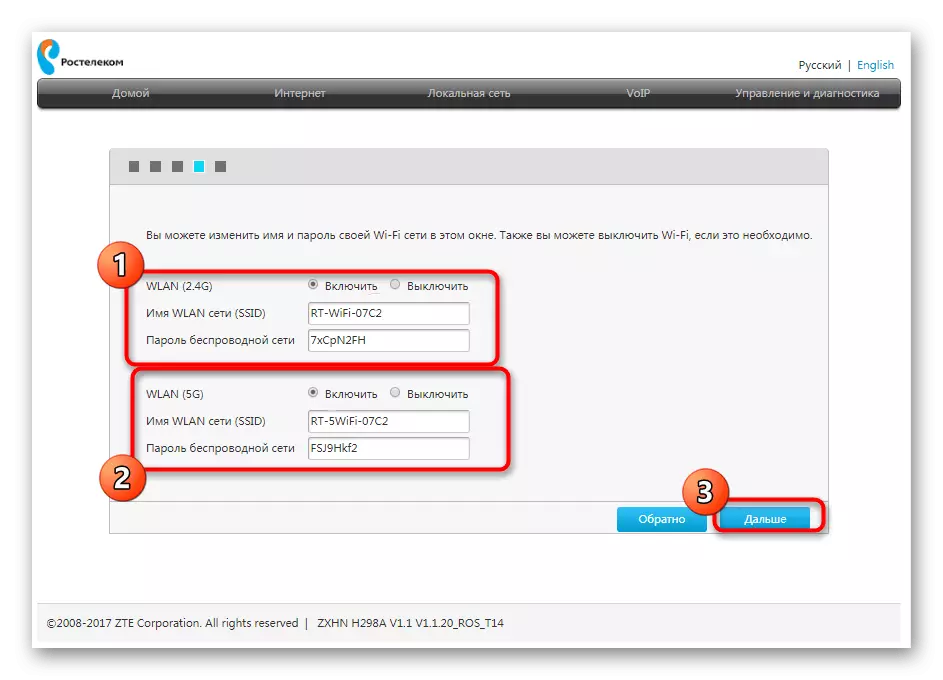



Ga naar interactie met de browser en andere programma's afhankelijk van internet, afhankelijk van het internet na de volledige inschakeling op het apparaat. Als er geen toegang heeft tot het netwerk, maar tegelijkertijd bent u ervan overtuigd in de juistheid van de configuratie, raadpleegt u de hotline van de internetprovider om het resulterende probleem op te lossen.
Handmatige aanpassing van de ZTE-router in de buurt van Rostelecom
Het proces van handmatige aanpassing van ZTE-routers in de buurt van RosteleCom is een beetje ingewikkelder eerder overwogen, aangezien de gebruiker alle stappen op zichzelf moet uitvoeren. In aanwezigheid van de nodige kennis en informatie van de provider en deze bewerking lijken echter niet moeilijk. Laten we de selectie van WAN- en IPTV-parameters afzonderlijk analyseren.Netwerk configuratie
Waarschuw je onmiddellijk dat je in de webinterface van sommige modellen van routers van ZTE kunt, je de Wi-Fi-parameters in de handmatige modus niet kunt instellen, omdat dit wordt gedaan wanneer je het internetcentrum of in de Quick Customization-wizard voor het eerst start, die we al hebben eerder gesproken. De gebruiker krijgt de mogelijkheid alleen om de parameters van de WAN te bepalen, waar we nu over zullen praten.
Ga door het bovenste paneel naar het tabblad Internet. Selecteer aan de linkerkant "WAN". Hier breidt u het blok uit met de protocolnaam, die overeenkomt met de aanbieder van de aanbieder. Vul elk veld in volgens de verstrekte gegevens. Voordat u op de knop "Bevestigen" klikt, moet u de juiste instellingen controleren.

Bovendien verfijnen we informatie voor de eigenaren van het DHCP-protocoltype. In dit geval moeten er geen velden worden gewijzigd, omdat het IP-adres en het subnetmasker standaard worden geïnstalleerd, wat correct is. Wat alle andere protocollen betreft, zijn ze strikt geconfigureerd in overeenstemming met de regels van de internetprovider. Geen acties meer om ervoor te zorgen dat de juiste verbinding op WAN niet hoeft te worden uitgevoerd.
Setup IPTV.
We zullen een ander belangrijk proces beïnvloeden waarmee veel eigenaren van routers van ZTE worden geconfronteerd met het verbinden van internet van ROSTeleCom. Het feit is dat IPTV ook gewoon niet zoveel werkt, omdat het niet standaard is dat de bijbehorende Ethernet-instellingen ontbreken. Ze zullen onafhankelijk moeten worden ingesteld, wat als volgt is:
- Op hetzelfde tabblad "Internet" staan, open de categorie "Ethernet" en klik op het "Een nieuw element maken".
- Geef IPTV op als de verbindingsnaam en geef vervolgens het type "Bridge-verbinding" op en koppel de VLAN los.
- Ga na het opslaan van de instellingen naar het gedeelte "Bindende poorten". Kies erop dat u zojuist artikel hebt gemaakt en geef aan welke van LAN-connectoren of draadloze toegangspunten u wilt markeren voor IPTV. Daarna kan de tv alleen op de router worden aangesloten via de geselecteerde bron.
- In aanvulling op "Multicast", schakelt u de IGMP-modus in en stelt u "IPTV" in het vervolgkeuzemenu "Internetverbinding" in.



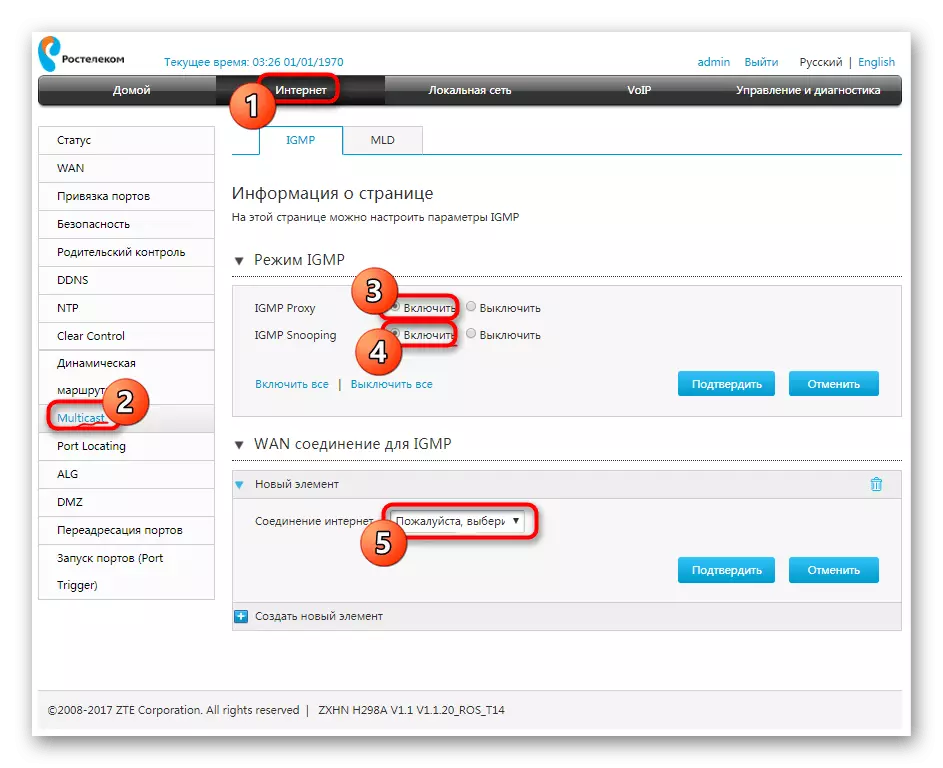
Om deel te nemen aan alle wijzigingen om de router opnieuw op te starten en ga dan alleen naar de aansluitingen van de tv. Het selecteren van een signaalbron op een vergelijkbaar apparaat is afhankelijk van het type software. Als u er niet in slaagt om zelfstandig verder te gaan met IPTV op een tv of console, gebruikt u de instructies voor de apparatuur om alles te achterhalen over aanvullende configuratiemaatregelen.
Aanvullende instellingen
Aan het einde van het materiaal van vandaag willen we merken dat er soms nodig is om extra parameters te installeren, bijvoorbeeld bij het verstrekken van ouderlijk toezicht of verkeersfiltering. Al deze acties op de modellen van ZTE-netwerkapparatuur zijn eveneens, ongeacht de geselecteerde internetprovider, dus we adviseren u om vertrouwd te raken met de universele handleiding over dit onderwerp, naar een ander materiaal op onze website op de onderstaande link gaat.
Lees meer: Corrigeer ZTE-routers
We begrepen het net met het principe van de juiste configuratie van ZTE-routers onder de ROSTeleCom-provider. Zoals te zien is, zal het gemakkelijk zijn om te begrijpen dat zelfs een beginnende gebruiker gemakkelijk zal zijn, omdat het belangrijkste ding is om de informatie te kennen die de respectieve velden moet invullen.
